- Bahkan jika ikon desktop berkedip mungkin tampak sepele, itu sebenarnya mengkhawatirkan.
- Menjalankan pemindaian sistem akan dengan cepat menghilangkan ikon desktop berkedip pada Windows 10.
- Anda dapat memecahkan ikon desktop yang berkedip di Windows 10 dengan memperbarui driver GPU Anda.
- Jika Anda ikon desktop berkedip-kedip, perbaikan cepat lainnya adalah mengubah registri.
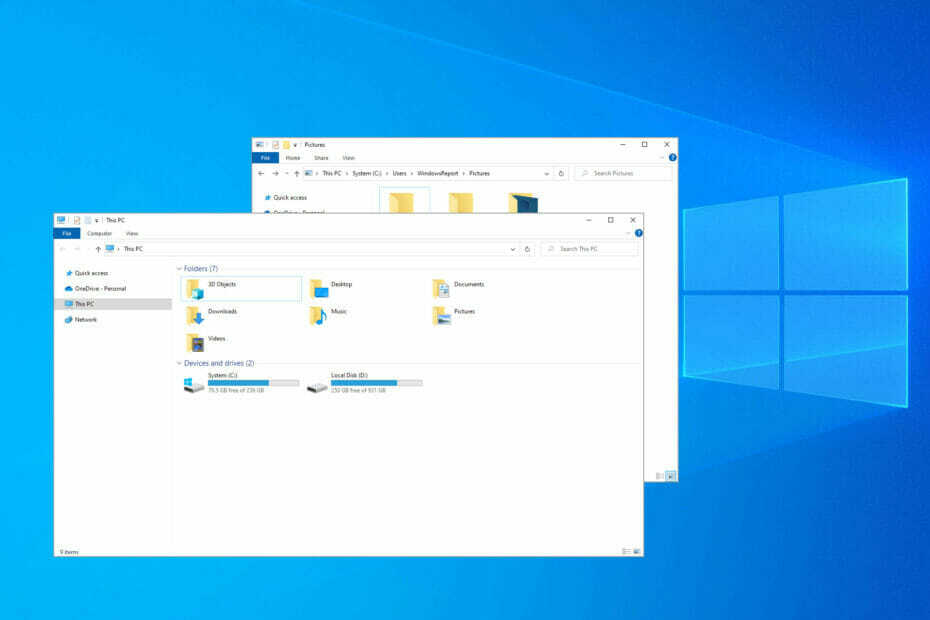
xINSTAL DENGAN MENGKLIK FILE DOWNLOAD
Perangkat lunak ini akan memperbaiki kesalahan umum komputer, melindungi Anda dari kehilangan file, malware, kegagalan perangkat keras, dan mengoptimalkan PC Anda untuk kinerja maksimal. Perbaiki masalah PC dan hapus virus sekarang dalam 3 langkah mudah:
- Unduh Alat Perbaikan PC Restoro yang datang dengan Teknologi yang Dipatenkan (paten tersedia di sini).
- Klik Mulai Pindai untuk menemukan masalah Windows yang dapat menyebabkan masalah PC.
- Klik Perbaiki Semua untuk memperbaiki masalah yang memengaruhi keamanan dan kinerja komputer Anda
- Restoro telah diunduh oleh 0 pembaca bulan ini.
Ikon desktop yang berkedip cukup menonjol di salah satu iterasi Windows 10 yang lebih lama, karena pembaruan membawa malapetaka bagi pengguna.
Tambalan masa depan tampaknya menyelesaikannya, tetapi beberapa pengguna masih terganggu oleh masalah menjengkelkan ini yang sulit diabaikan dan benar-benar dapat mengacaukan sistem Anda.
Laporan pengguna menyatakan bahwa mereka tidak dapat melakukan apa pun pada PC mereka segera setelah ikon desktop mulai berkedip di Windows 10. Dengan mengingat hal itu, berikut adalah beberapa solusi yang kami sarankan untuk mengejar resolusi.
Mengapa Windows Explorer menyebabkan ikon berkedip?
Biasanya jika ada kesalahan dengan sistem Anda, Anda Ikon bilah tugas akan berkedip. Ini dapat diperbaiki dengan memperbaiki instalasi Anda atau dengan menginstal pembaruan terbaru.
Jika Anda layar berkedip di Windows, maka mungkin Anda memiliki masalah kartu grafis, jadi Anda mungkin ingin memperbarui driver kartu grafis Anda ke versi terbaru dan memeriksa apakah itu membantu.
Masalah ini juga dapat terjadi jika Windows terus menyegarkan, tapi untungnya, hari ini kami akan menunjukkan kepada Anda apa yang harus dilakukan jika ikon desktop berkedip di Windows 11 dan 10, jadi pastikan untuk terus membaca.
Bagaimana cara memperbaiki ikon desktop yang berkedip pada Windows 10 dan 11?
- Jalankan SFC dan DISM
- Periksa driver GPU
- Edit registri
- Ubah Wallpaper
1. Jalankan SFC dan DISM
- Di bilah Pencarian Windows, ketikcmd.
- Klik kananPrompt Perintah dan jalankan sebagai administrator.
- Di baris perintah, ketik perintah berikut dan tekan Enter:
sfc/scannow - Setelah selesai, di jendela yang sama, ketik perintah berikut dan tekan Enter setelah masing-masing:
DISM/online/Cleanup-Image/ScanHealthDISM/Online/Cleanup-Image/RestoreHealth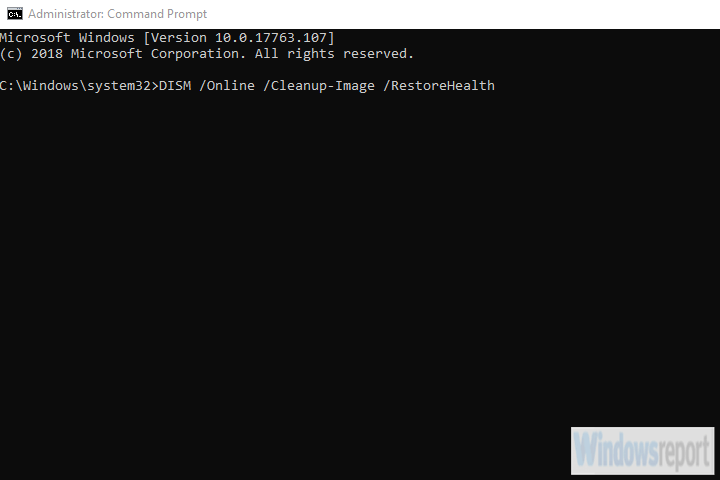
- Reboot PC Anda ketika semuanya berakhir.
Pertama, restart PC Anda. Jika itu tidak membantu, buka Task Manager dan bunuh Explorer.exe. Mulai lagi dan cari perubahan. Jika ikon desktop Anda masih berkedip, lanjutkan dengan pemecahan masalah.
Ikon desktop yang berkedip mungkin terlihat seperti gangguan kecil tetapi alasannya tidak selalu dapat diabaikan. Yaitu, ini mungkin mengarah ke semacam korupsi sistem, jadi Anda harus menggunakan SFC dan DISM.
Ini adalah alat bawaan yang dijalankan melalui Command Prompt yang ditinggikan dan, sementara Pemeriksa File Sistem (SFC) biasanya cukup untuk menangani sebagian besar masalah, kami sarankan untuk menjalankan DISM juga.
2. Periksa driver GPU
Alasan lain yang mungkin untuk mem-flash ikon desktop adalah, antara lain, dukungan perangkat lunak yang tidak berfungsi untuk adaptor tampilan Anda. Driver generik yang dikelola melalui Pembaruan Windows, sebagian besar waktu, tidak paling cocok.
Yang perlu Anda lakukan adalah mendapatkan driver yang tepat yang disediakan oleh OEM GPU. Anda dapat menggunakan Driverfix untuk secara otomatis memindai driver terbaru yang kompatibel untuk GPU Anda dan perangkat lunak penting lainnya.
⇒Dapatkan DriverFix
3. Edit registri
- Membuka Editor Registri dari bilah Pencarian Windows.

- Cadangkan status registri Anda saat ini.
- Navigasi ke
Komputer\HKEY_CURRENT_USER\Control Panel\Desktop - Edit nilai untuk nilai berikut dengan cara ini:
- Latar DepanFlashCount nilai untuk 1.
-
ForgroundLockTimeout nilai untuk 0.
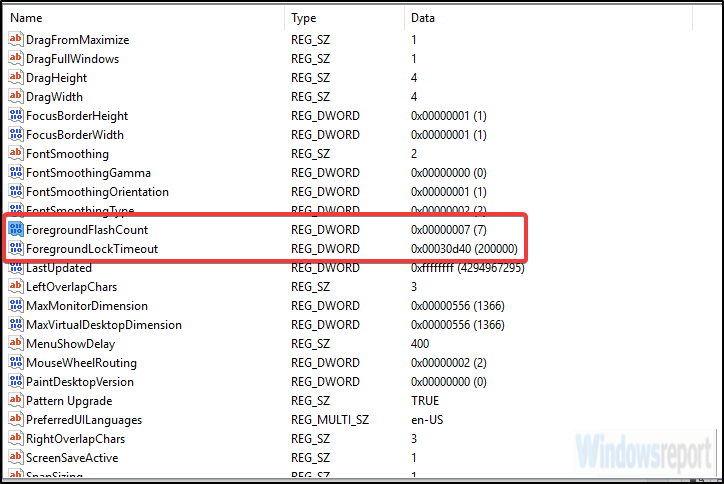
- Simpan perubahan dan cari peningkatan.
Terakhir, jika tidak ada langkah sebelumnya yang membantu Anda, kami dapat mencoba dengan pendekatan yang lebih kompleks. Ini dilakukan dengan mengakses Registry Editor dan mengganti pengeditan beberapa input.
- PERBAIKI: Ikon aplikasi Windows 10/11 tidak ditampilkan dengan benar
- Kesalahan aplikasi Explorer.exe di Windows 10/11 [PERBAIKAN TERBAIK]
- Cara memperbaiki tanda X merah pada folder di Windows 10/11
Ingatlah bahwa ikut campur dengan registri dapat menyebabkan banyak masalah dan sama sekali tidak disarankan untuk dilakukan sebelum membuat titik pemulihan sistem dan mencadangkan registri Anda.
4. Ubah wallpaper
- Pilih gambar yang ingin Anda atur sebagai latar belakang.
- Klik kanan di atasnya.
- Dari menu pilihan, pilih Tetapkan sebagai latar belakang desktop.
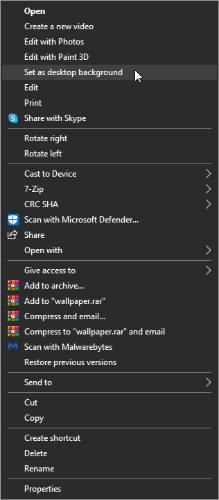
- Periksa apakah masalah berlanjut.
Beberapa pengguna menyelesaikan masalah dengan cara yang paling sederhana. Mereka menggunakan wallpaper lain untuk latar belakang desktop atau mengubah format yang sekarang.
Format JPG tampaknya menyebabkan beberapa masalah dengan desktop, jadi pengguna mengganti nama gambar yang ada ke format JPEG, dan menyelesaikannya.
Demikian artikel ini dapat kami simpulkan. Jika Anda memiliki pertanyaan atau saran tambahan, bantu kami dan kirimkan di bagian komentar di bawah.


